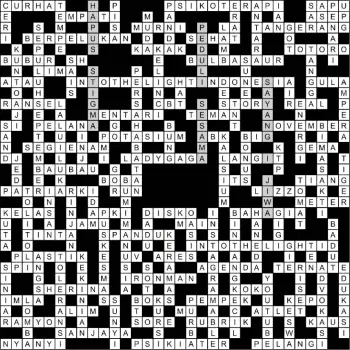Berbicara tentang cara membuat teka-teki silang di Excel, banyak orang memang mencarinya karena dinilai lebih praktis. Teka-teki silang menjadi salah satu permainan otak yang menyenangkan karena juga bisa menambah wawasan. Apabila Anda ingin membuatnya, maka silakan simak seluruh pembahasan pada kali ini yang bisa menggunakan Word maupun Excel dengan praktis.
Baca Juga : Cara Mengatur Batas Waktu Google Form
Cara Membuat Teka-Teki Silang di Excel
Untuk membuat TTS di Microsoft Excel memang cukup mudah. Hal tersebut dikarenakan dari worksheet aplikasi ini sudah berupa tabel sehingga Anda hanya perlu melakukan sedikit pengaturan saja. Untuk lebih jelas, ikuti langkah demi langkah berikut ini.
- Buka Microsoft Excel
- Blok area kolom
Klik kanandi area tersebut- Klik
Column Width - Isikan dengan angka 3
- Atur kotak sesuai selera
Blokbeberapa kotak untuk setiap kata- Klik kanan blok tersebut
- Pilih
Format Cells - Klik
Outline - Pilih
Inside - Selesai
Lakukan hal yang sama dengan kotak-kotak yang ingin diisikan kata-katanya. Untuk membuat pertanyaan, Anda bisa membuat pada cell di bawahnya atau menggunakan Microsoft Word. Sementara itu, untuk pengisian nomor kotak tersebut, ikuti langkah berikut.
- Klik kotak yang akan diberikan nomor
- Ketikkan nomor di dalamnya
- Ganti ukuran font dengan 5
- Pilih pengaturan rata kiri dan atas
- Selesai
Cara Membuat TTS di Word
Untuk membuat TTS di Microsoft Word, Anda perlu menggunakan fitur tabel yang ada di dalamnya. Memang caranya agak lebih rumit, namun Anda tetap bisa membuatnya asalkan melakukan langkah demi langkah dengan benar. Berikut ini adalah caranya.
- Buat dokumen baru
- Klik
menu Page Layout - Klik
Size - Gunakan ukuran A4
- Berikan judul TTS di bagian tengah
- Pilih tab Insert
- Klik
Table - Klik
Insert Table - Atur tabel yang ingin dibuat, misalnya 15 x 15
- Klik
OK - Blok semua tabel
- Klik
Layout - Atur ukurannya menjadi 0.5 x 0.5
- Ketuk kotak yang ingin diisikan nomor
- Atur alignment menjadi top left
- Blok semua bagian tabel agar formatnya diterapkan ke semua blok
- Klik kanan
- Klik
Table Properties - Klik Options
- Atur top menjadi 0
- Atur left menjadi 0.2
- Klik
OK - Selesai
Setelah melakukan langkah di atas, Anda akan mendapati kotak-kotak seperti halnya di bagian pembahasan pertama. Selanjutnya, untuk membuat kolom jawaban, Anda perlu menghitamkan kotak yang tidak diperlukan. Berikut adalah langkah-langkahnya.
- Blok kotak yang tidak dibutuhkan
- Klik
menu Table Tools - Klik
Design - Klik
Shading - Pilih warna hitam
- Selesai
Baca Juga :
Cara Membuat TTS Otomatis
Kedua cara di atas memang membutuhkan ketelitian dalam membuatnya. Namun, jangan khawatir karena Anda bisa membuat TTS secara otomatis menggunakan tools online. Berikut ini adalah beberapa yang dapat Anda coba.
1. Menggunakan Crossword Lab
Untuk menggunakan Crossword Lap, ikuti langkah di bawah ini.
- Buka browser
- Buka website crosswordlabs.com
- Pilih tema TTS
- Beri judul
- Masukkan jawaban dan clue
- Atur posisi jawaban
- Isi jawaban dan pertanyaan kembali
- Susun urutan menurun atau mendatar
- Klik
SaveandFinish - Selesai
2. Menggunakan X-Word Generator
Cara kedua yang bisa digunakan adalah menggunakan X-Word Generator. Tools ini jauh lebih mudah digunakan dibandingkan yang pertama. Berikut adalah langkah-langkahnya.
- Buka website xwords-generator.de/de
- Klik
IDpada pojok kanan atas untuk mengubah ke Bahasa Indonesia - Klik
Sign Upuntuk registrasi - Isi kolom yang tersedia
- Login ke akun yang sudah dibuat
- Isi kolom Question dan Answer
- Klik
Save - Klik
Generate Puzzle - Selesai
Ketahui :
Itulah tadi penjelasan tentang cara membuat teka-teki silang di Excel, Word, dan tools online. Silakan pilih cara mana yang paling nyaman untuk Anda karena semua memiliki kelebihan dan kekurangan masing-masing.
Kita memiliki dua telinga dan satu mulut. Karena itu, kita bisa mendengarkan dua kali lebih banyak daripada berbicara. Tetap semangat belajar dan hari esok yang lebih baik.